Sí, a la mayoría nos ha pasado. Hemos querido utilizar el teclado numérico de nuestro ordenador creyendo que estaba activado y sin querer hemos cambiado de ventana al pulsar uno de los cursores. El problema es que a veces podemos activar o desactivar los bloqueos sin darnos cuenta y al utilizarlo nos llevamos una sorpresa. Obviamente no es un problema grave pero siempre viene bien tener un aviso sonoro para saber cuándo hemos tocado mal una de esas teclas. Pues bien, en Windows 10 es muy fácil activarlo.
Lo único que tenemos que hacer para activar las teclas de alternancia, que es así como las llama Microsoft, entre las que incluye la del Bloqueo de Mayúsculas, el Bloque Numérico y el Bloqueo de Desplazamiento, es simplemente ir a configuración y darle a un botoncito. El problema es saber que existe y saber encontrarlo, pero como os decimos no es nada difícil.
Lo primero que tenemos que haces es ir a ‘Configuración’, cosa que podemos hacer desde el propio menú Inicio. Una vez allí nos metemos en el menú de ‘Accesibilidad’.
Windows 10 permite un acceso fácil a todo tipo de configuración
Una vez en ‘Accesibilidad’ veremos en el lado izquierdo una serie de submenús. Pues bien, pinchamos en donde pone ‘Teclado’.
Aquí veremos un apartado que pone ‘Teclas de alternancia’, por lo que únicamente tenemos que pulsar el botón y activarlo. Inmediatamente aparecerá otra opción que nos indica si queremos poner en ‘on’ la opción de activar y desactivar los sonidos al mantener presionada la tecla ‘Bloq Num’ durante 5 segundos.
Si la dejamos activa, únicamente con pulsar esta tecla durante cincos segundos se activarán los sonidos de las teclas de alternancia. Bastará con pulsarla otra vez cinco segundos para que se desactiven. Es decir, no necesitamos ir a ‘Configuración’ cada vez que queramos activar o desactivar esta opción.
Como ves, en Windows 10 es bastante sencillo activar este tipo de opciones que no nos salvarán la vida, pero sí que nos la pueden hacer mucho más fácil. Ahora ya nos daremos cuenta al activar o desactivar teclas tan importantes como las que bloquean y desbloquean tanto las mayúsculas como los números. Ya no nos pillará de sorpresa que estén bloqueadas o desbloqueadas. Además, para los teclados que no tienen una luz que marque si están activadas o desactivadas las teclas, esta opción viene de maravilla.

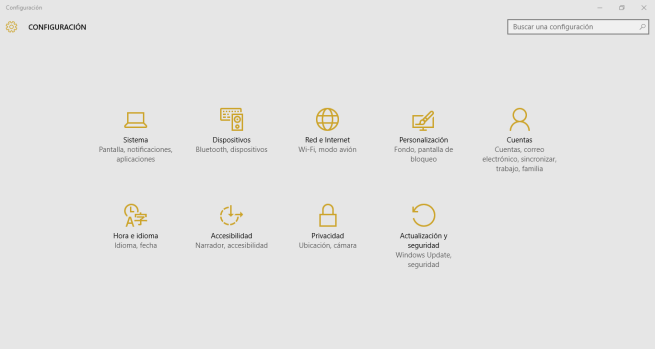
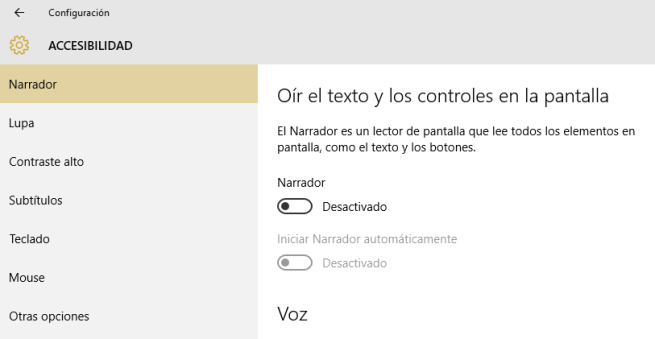
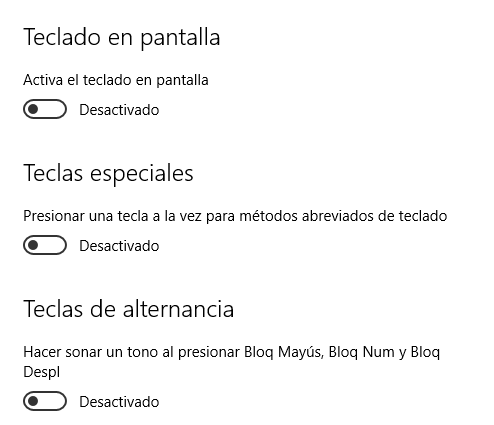
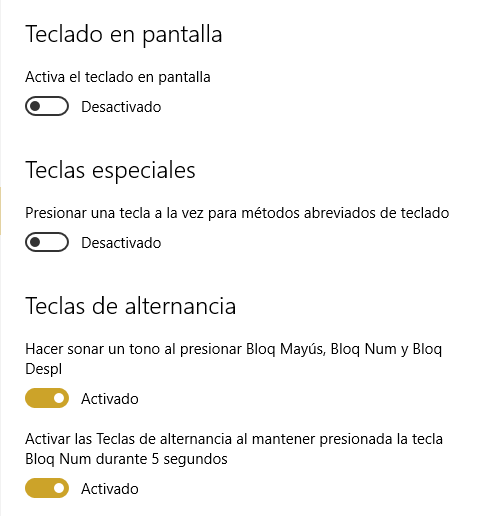








0 comentarios: